Chiunque ha installato Microsoft Office può inviare e .condividere il testo con gli altri utenti in formato RTF RTF sta per Rich Text Format. Questo formato è stato sviluppato da Microsoft nel 1987 per permettere agli utenti di condividere il testo con facilità. Ma se vuoi condividere il testo con qualcuno che non usa MIcrosoft Office, potresti avere bisogno di convertire il tuo file RTF in un formato più universale. Puoi convertire i file RTF in un formato PDF standard. In questo articolo ti mostreremo come convertire gli RTF in PDF su Mac con PDFelement.
Come Convertire gli RTF in PDF su Mac
Ora ti mostreremo come convertire un documento Rich Text Format in formato PDF usando PDFelement su Mac. Prima, devi scaricare e installare questo software su Mac. Dopo averlo installato avvia il programma dalla cartella "Applicazioni" del tuo Mac e segui i passi di seguito.
Passo 1. Carica il Tuo File
Puoi navigare con il cursore nel menu principale e cliccare su "File" per poi selezionare l'opzione "Nuovo". Nel menu a tendina, clicca sulla prima opzione che è "PDF da FIle". Nella finestra a comparsa, seleziona un file .rtf dalla tua cartella locale e clicca su "Apri". Il file .rtf verrà convertito automaticamente in PDF.

Passo 2. Modifica il Tuo File (Opzionale)
Il file PDF creato verrà aperto direttamente nel programma. Ora puoi usare PDFelement per modificare il testo. Clicca sul tasto "Testo" per abilitare la modalità di modifica. Comparirà una barra di formattazione. Muoviti sul contenuto del testo e fai doppio click su di esso. Puoi aggiungere o eliminare il testo sul file PDF. Puoi anche cambiare la dimensione font, colore, e stile font. Per più dettagli, clicca qui per imparare come modificare i file PDF.

Passo 3. Convertire gli RTF in PDF su Mac
Dopo che hai finito di modificare il tuo documento, puoi poi andare sul pannello "FIle" e scegliere "Salva" o "Salva Come" per esportarlo in file PDF e salvarlo sul tuo Mac.

Esportare RTF in PDF su Mac
Passo 1. Apri un RTF
Apri il tuo file RTF usando un editor di testo, e clicca il tasto "File">"Esporta in PDF" sul menu superiore.
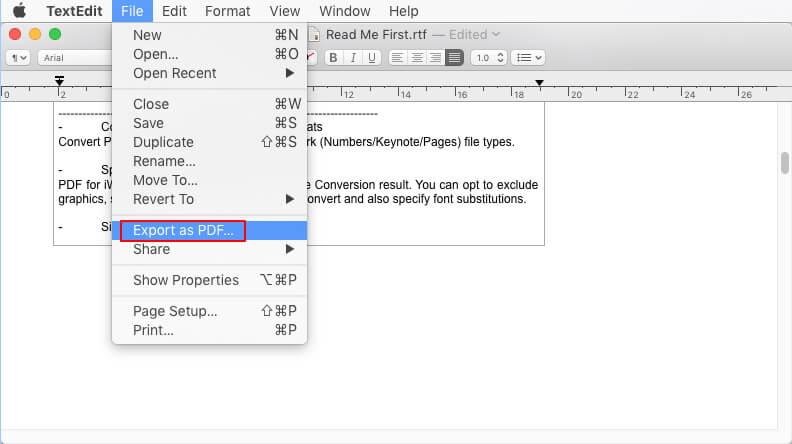
passo 2. Salva l'RTF in PDF su Mac
Seleziona la cartella di output e dai il nome al file per salvare il PDF sul tuo Mac
Miglior Convertitore RTF a PDF su Mac
Convertire i file dal formato RTF in PDF richiede l'uso di uno strumento di conversione PDF. Se stai cercando il giusto convertitore PDF, prova PDFelement. Ti permette di creare i file PDF da Rich Text, Immagini, HTML, documenti esistenti, o catture schermo. Le altre funzioni di PDFelement includono:
- Questo programma può convertire più file PDF in Word, Excel, PowerPoint, EPUB, HTML Rich Text, Testo Semplice, JPEG, e altro ancora.
- Modifica testo, immagini, o pagine nel tuo file PDF, o annota il tuo PDF usando convenienti strumenti di annotazione.
- Puoi anche compilare e creare moduli PDF compilabili.
- È progettato con la funzionalità OCR che rende i file scansionati ricercabili e modificabili.
- Lo strumento di oscuramento può effettuare l'oscuramento di gruppo e le opzioni di ricerca e oscuramento.
- Ti permette di crittografare i file PDF usando una password di apertura e permessi.
- È compatibile con macOS 10.14, 1000.15, Catalina, e 11 Big Sur.
 100% sicuro garantito | senza pubblicità | prova gratuitia delle funzioni AI
100% sicuro garantito | senza pubblicità | prova gratuitia delle funzioni AI

Salvatore Marin
staff Editor
Comment(s)